Как разблокировать кого-то в Steam
Опубликовано: 2023-03-20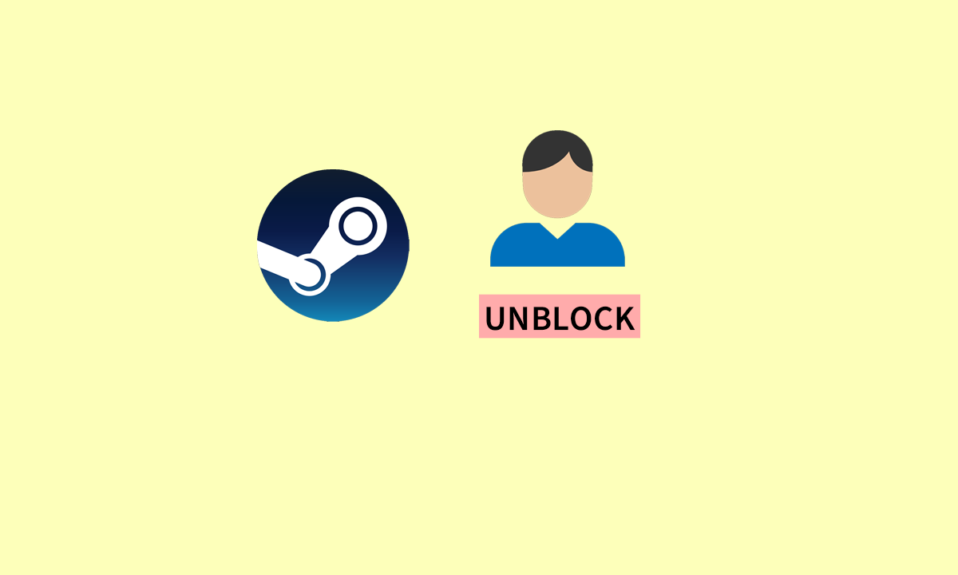
Steam, новая платформа для геймеров, объединяет миллионы людей, где вы можете встретить новых друзей, с которыми иначе не встретились бы. Тем не менее, это не всегда легко, так как некоторые люди могут испортить вам работу в Интернете, и вам лучше заблокировать их или сообщить о них. Блокировка таких пользователей — отличный способ игнорировать их. Но вы должны быть осторожны, чтобы непреднамеренно заблокировать не того человека, что является обычным явлением. Если вы совершили подобную ошибку и очень хотите разблокировать кого-то в Steam, эта статья поможет вам. Также будут даны ответы на другие ваши вопросы о том, что происходит, когда вы блокируете кого-то в Steam, и как заблокировать кого-то в Steam. Итак, ждите до конца и получите ответы на все свои вопросы.
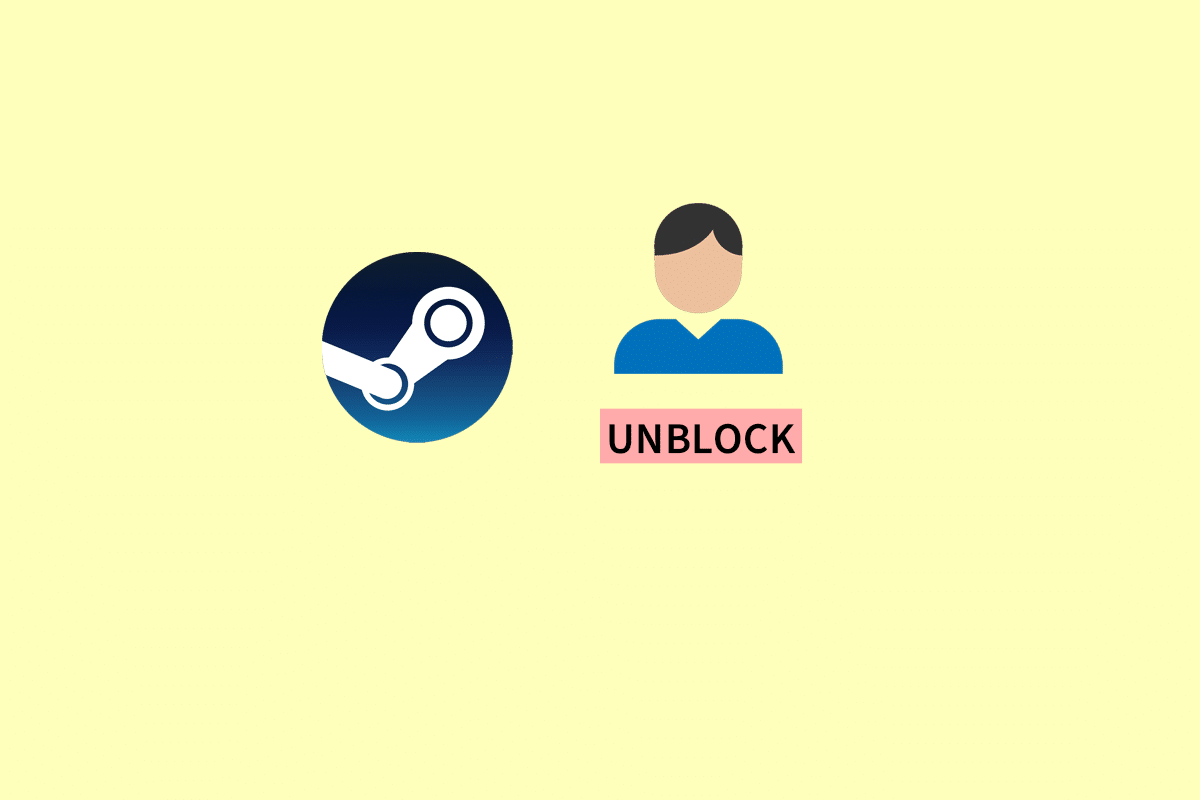
Оглавление
- Как разблокировать кого-то в Steam
- Что происходит, когда вы блокируете кого-то в Steam?
- Как заблокировать кого-то в Steam на рабочем столе?
- Как заблокировать кого-то в Steam на мобильном устройстве?
- Как узнать, кого вы заблокировали в Steam?
- Как разблокировать кого-то в Steam на рабочем столе?
- Как разблокировать кого-то в Steam в мобильном приложении Steam?
Как разблокировать кого-то в Steam
В этой статье вы узнаете, как разблокировать кого-то в Steam и как увидеть, кого вы заблокировали. Продолжайте читать, чтобы узнать об этом подробнее.
Что происходит, когда вы блокируете кого-то в Steam?
Когда вы блокируете кого-то в Steam:
- Заблокированный пользователь не сможет получить доступ к профилю или пользовательскому контенту человека.
- Заблокированный пользователь не может видеть вашу доступность в своем списке друзей.
- Заблокированный человек может увидеть вашу доступность в сети, если вы играете в игру, открыв вкладку «Друзья» в пользователе.
- Заблокированный человек также не сможет связаться с вами.
- Заблокированный пользователь не сможет комментировать профиль или элементы сообщества.
- Они не смогут использовать чат Steam для отправки сообщений.
- Это также не позволит им отправлять или добавлять приглашения друзьям или группам.
Как заблокировать кого-то в Steam на рабочем столе?
Несмотря на то, что завести друзей в Steam — это отличная возможность познакомиться с другими людьми, вы можете постоянно сталкиваться с людьми, которые ухудшают фантастический опыт онлайн. Таких людей лучше заблокировать. Если вы не знаете, как это сделать, следуйте приведенным ниже инструкциям:
1. Запустите клиент Steam на рабочем столе.
2. Теперь перейдите к профилю сообщества пользователя , щелкнув вкладку СООБЩЕСТВО .
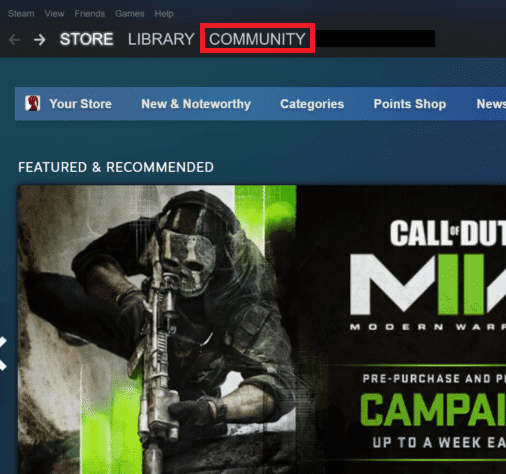
3. Затем щелкните трехточечный значок > параметр «Блокировать все коммуникации» .
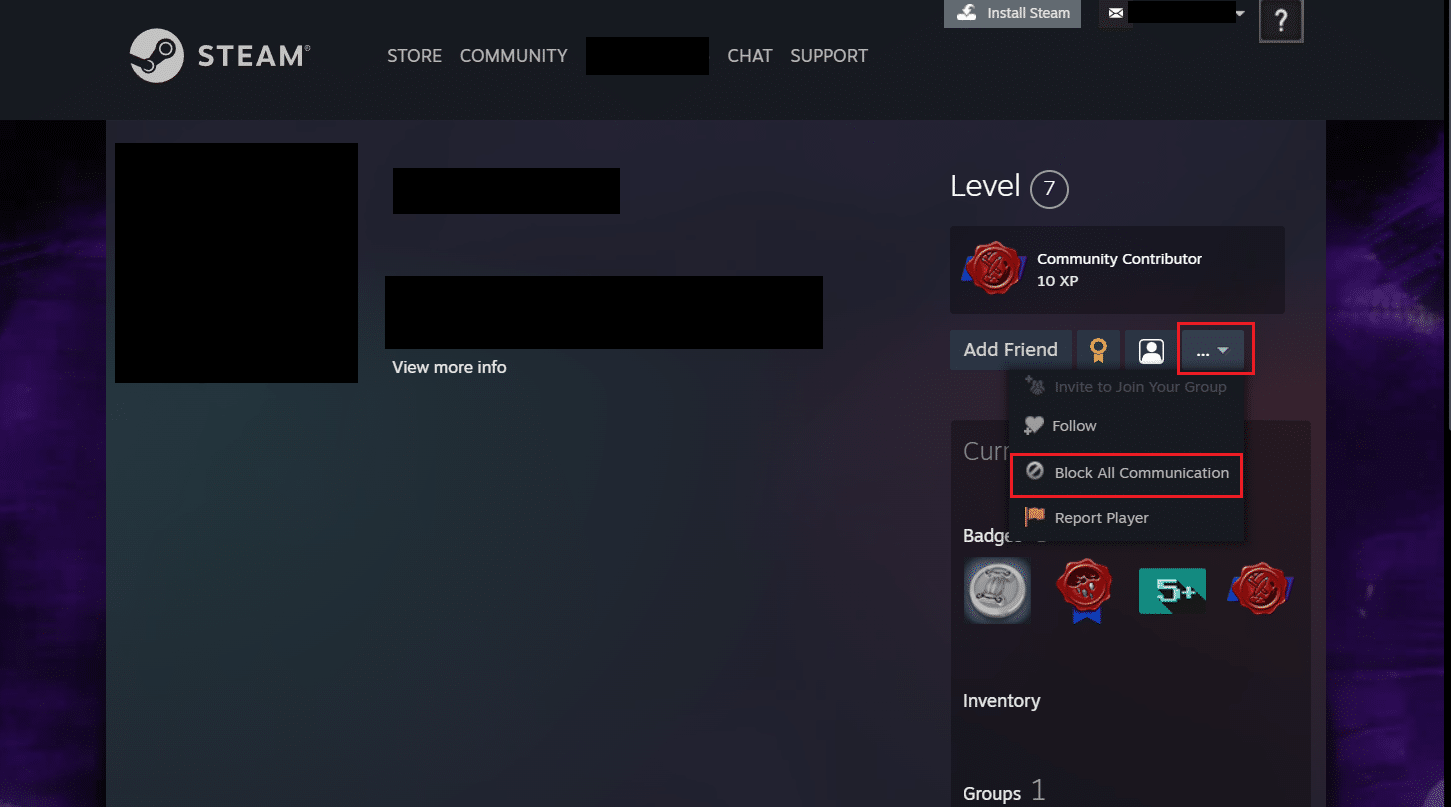
4. Теперь нажмите Да, заблокировать их .
Продолжайте читать, чтобы узнать, как разблокировать кого-то в мобильном приложении Steam.
Читайте также : Можно ли навсегда удалить учетную запись Steam?
Как заблокировать кого-то в Steam на мобильном устройстве?
Как и на компьютере, вы можете заблокировать человека в мобильной версии Steam. Чтобы заблокировать человека в мобильном приложении Steam, следуйте инструкциям ниже:
1. Откройте приложение Steam на своем мобильном телефоне и войдите в свою учетную запись.
2. Нажмите на вкладку меню «Гамбургер» на нижней панели.
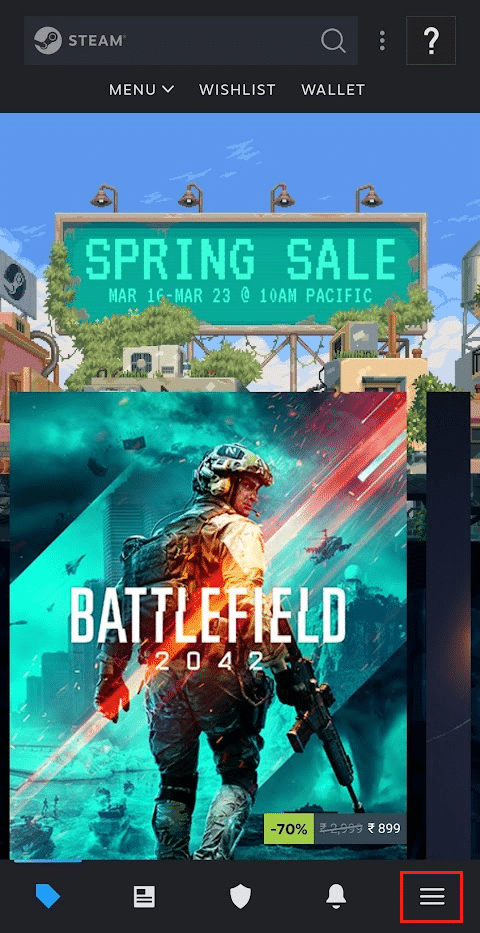
3. Теперь нажмите «Сообщество» > «Обсуждения» .
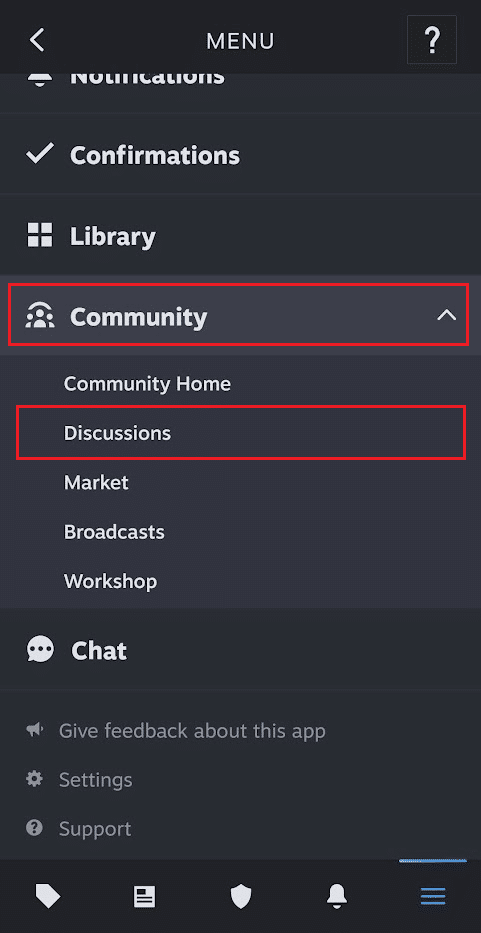
4. Найдите и выберите нужного пользователя , которого вы хотите заблокировать, и перейдите к его профилю .
5. Затем коснитесь трехточечного значка > параметр «Блокировать всю связь» .
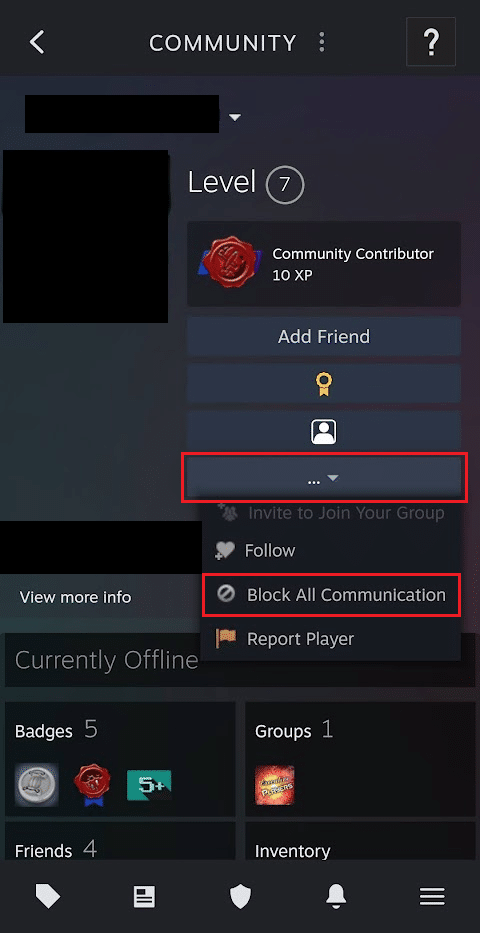
6. Во всплывающем меню нажмите Да, заблокировать .
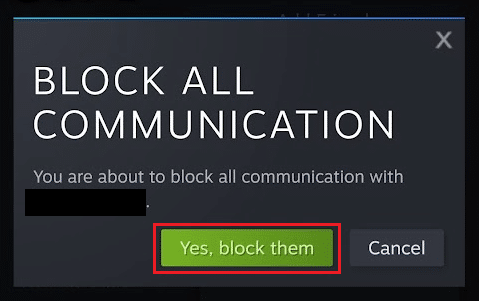
Как узнать, кого вы заблокировали в Steam?
Насколько удобно блокировать кого-то в Steam, настолько же удобно проверять список заблокированных на платформе. Список заблокированных помогает пользователям Steam получать доступ к людям и разблокировать их. Кроме того, это отличный способ следить за людьми, с которыми вы не хотите контактировать. Чтобы узнать, как узнать, кого вы заблокировали в Steam, ознакомьтесь с приведенными ниже инструкциями:
1. Откройте клиент Steam на своем ПК и нажмите на вкладку своего имени пользователя сверху.
2. Теперь нажмите на опцию ДРУЗЬЯ в раскрывающемся меню.
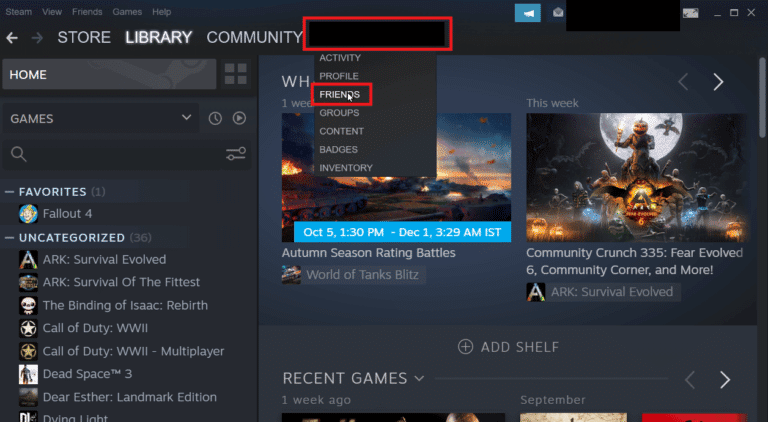

3. Затем нажмите «Заблокировано» на левой панели.
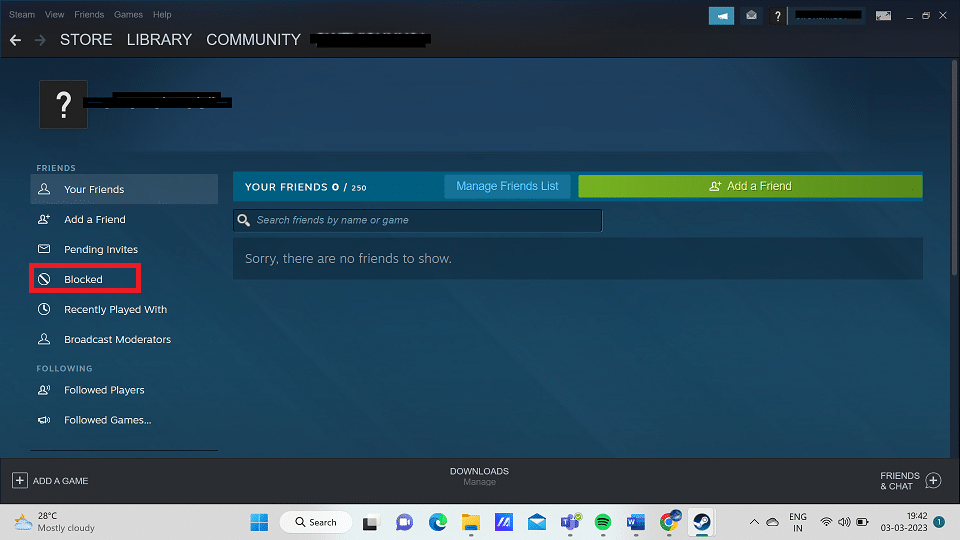
4. Наконец, нажмите «УПРАВЛЕНИЕ ЗАБЛОКИРОВАННЫМ СПИСКОМ» и проверьте пользователей Steam, которых вы заблокировали.
Читайте также : Как разблокировать пользователя в Facebook Messenger
Как разблокировать кого-то в Steam на рабочем столе?
Вы можете легко заблокировать пользователей в Steam, если они вас раздражают или делают вашу работу на платформе неприятной. Однако заблокировать людей в Steam настолько просто, что вы можете случайно заблокировать и не того человека. Следуйте инструкциям ниже, чтобы разблокировать.
1. Запустите клиент Steam на рабочем столе.
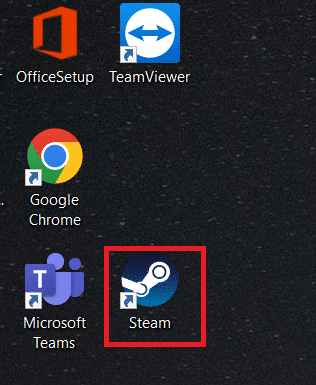
2. Теперь нажмите на свое имя пользователя > ДРУЗЬЯ в раскрывающемся меню.
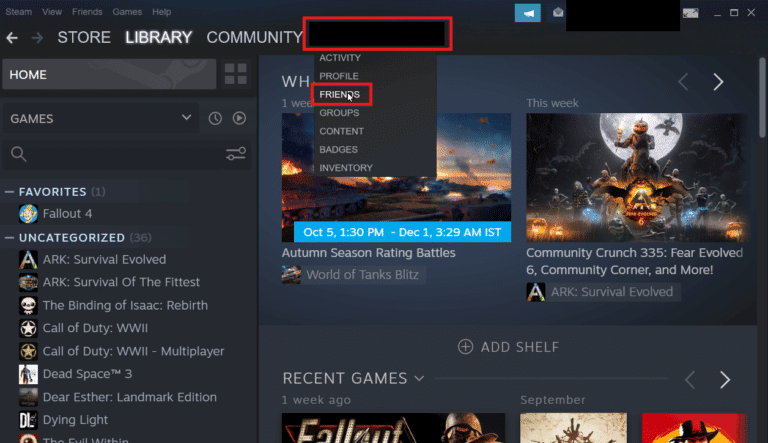
3. Затем нажмите «Заблокировано » на левой панели.
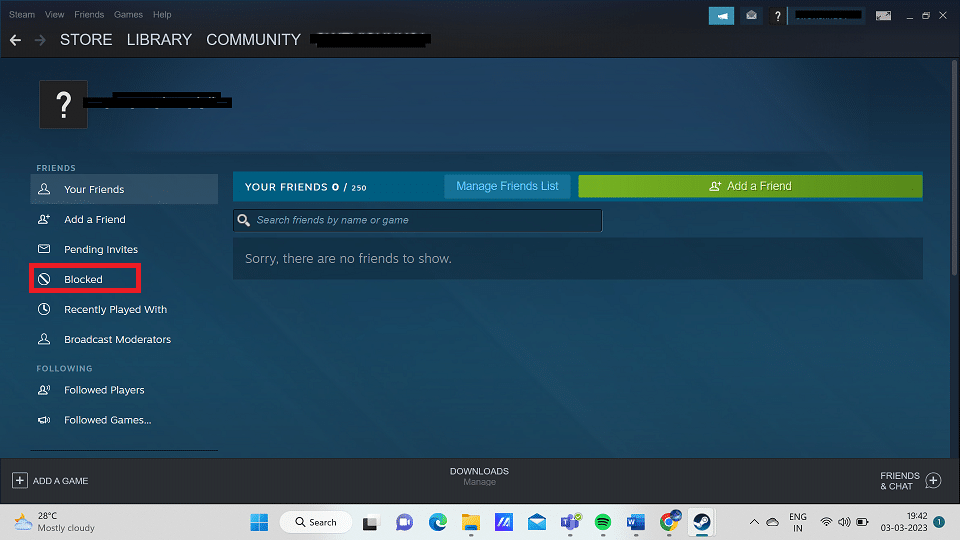
4. Теперь выберите параметр УПРАВЛЕНИЕ ЗАБЛОКИРОВАННЫМ СПИСКОМ вверху.
5. Выберите нужного пользователя, которого хотите разблокировать, и нажмите кнопку РАЗБЛОКИРОВАТЬ сверху.
Читайте также : Как разблокировать кого-то в Snapchat и добавить обратно
Как разблокировать кого-то в Steam в мобильном приложении Steam?
В настольной версии клиента Steam вы также можете разблокировать заблокированного человека на платформе в своем мобильном приложении Steam. Чтобы узнать больше о разблокировке кого-либо в Steam с помощью мобильного приложения, следуйте приведенным ниже инструкциям:
1. Откройте приложение Steam на своем смартфоне.
2. Затем нажмите на значок профиля в правом верхнем углу.
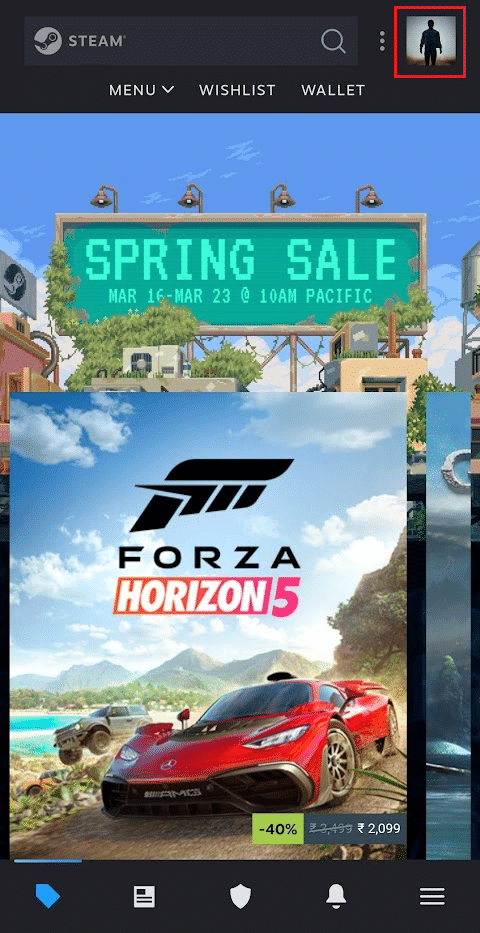
3. Нажмите «Друзья» .
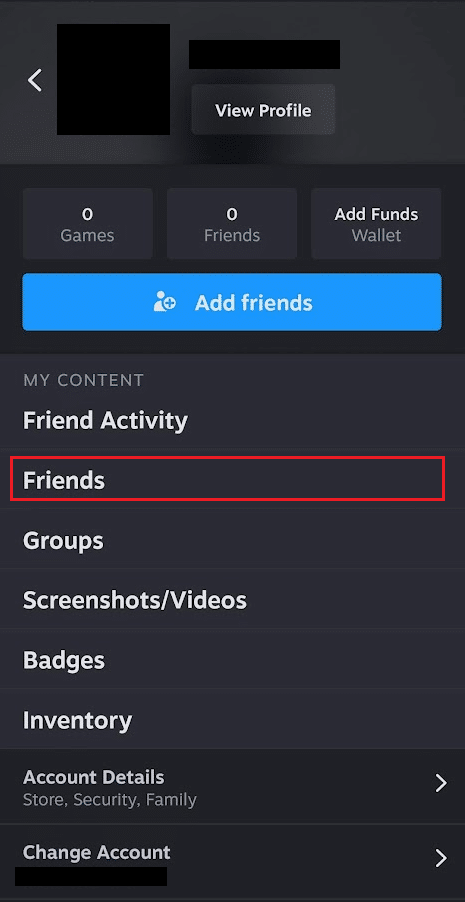
4. Нажмите на раскрывающийся список «Ваши друзья» .
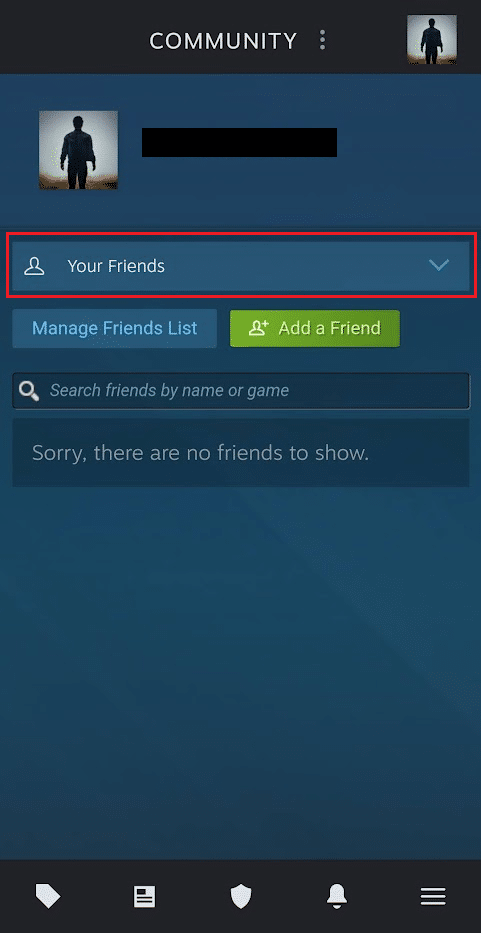
5. Затем нажмите «Заблокировано» .
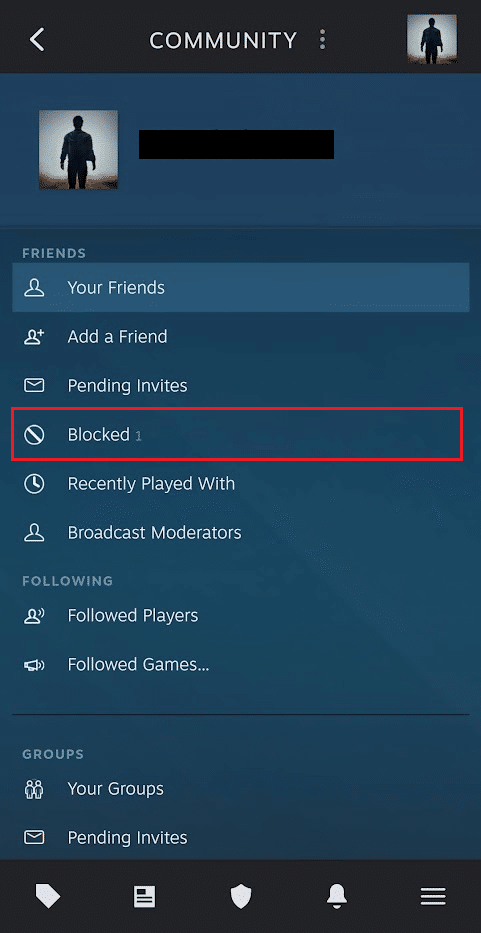
6. Нажмите на нужного заблокированного пользователя .
7. Нажмите на трехточечный значок > параметр «Разблокировать все сообщения» .
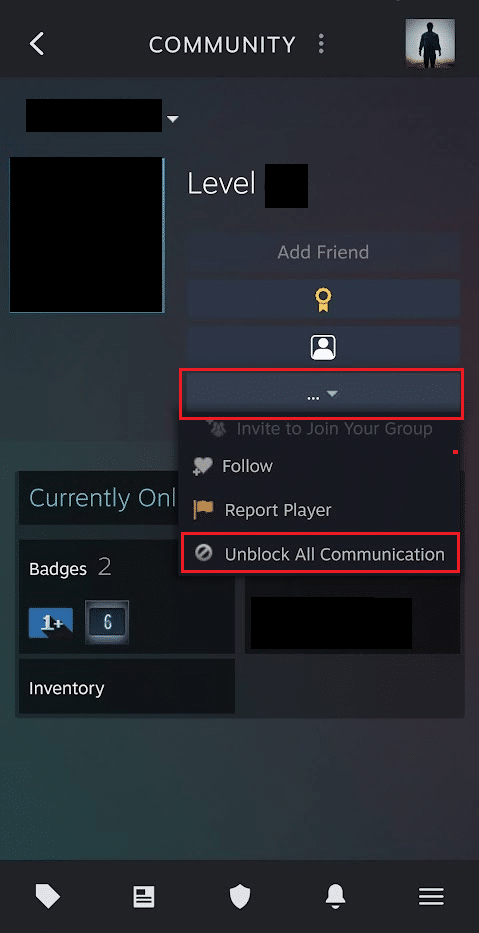
8. Наконец, нажмите Да, разблокировать их во всплывающем окне.
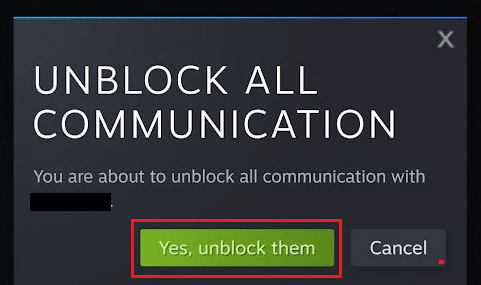
Это как разблокировать кого-то в мобильном приложении Steam.
Читайте также : Как разблокировать Discord в школе
Часто задаваемые вопросы (FAQ)
Q1. Что происходит при блокировке человека в Steam?
Ответ . Как только вы заблокируете кого-то в Steam, вы окажетесь не в сети для заблокированного человека. Заблокированному пользователю не будут отправляться уведомления о вашем статусе или игре. Однако заблокированный человек останется в вашем списке друзей, и вы сможете разблокировать его в любое время.
Q2. Является ли блокировка в Steam постоянной?
Ответ . Нет , блокировка пользователя не является постоянной. Вы можете разблокировать любого человека на платформе в любое время.
Q3. Узнают ли люди, когда вы их блокируете в Steam?
Ответ . Нет, пользователи Steam не уведомляются напрямую, если кто-то их блокирует. Однако вы можете проверить это вручную , посетив их профиль. Если вы не можете добавить или отправить им запрос на добавление в друзья, возможно, они заблокировали вас.
Q4. Может ли заблокированный пользователь проверить мой профиль Steam?
Ответ . Блокировка человека в Steam блокирует просмотр его профиля и прямое общение. Поэтому заблокированный пользователь не может просматривать ваш профиль или видеть комментарии .
Q5. Есть ли ограничение на количество блоков в Steam?
Ответ . Нет , в Steam нет лимита блоков.
Рекомендуется :
- Что произойдет, если я скрою песню в Spotify?
- Как разблокировать больше объективов в Snapchat
- Как открыть консоль Steam
- Как разблокировать кого-то в TikTok
Мы надеемся, что вы узнали, как разблокировать кого-то в Steam и как посмотреть, кого вы заблокировали. Не стесняйтесь обращаться к нам со своими вопросами и предложениями через раздел комментариев ниже. Кроме того, дайте нам знать, что вы хотите узнать о следующем.
